[Live Bijsnijden]
![]()
![]()
![]()
![]()
![]()
![]()
![]()
![]()
Door het bijsnijden van een deel van de afbeelding van het beeld in de liveweergave, kan men FHD-video opnemen met pannen en zoomen van de camera terwijl deze op een vaste positie staat.

Panning

Inzoomen
|
|
-
Zet de modusknop op [
 ].
].

-
Stel [Format opnamebestand] in.


 [
[![]() ]
]  [
[![]() ]
]  [Format opnamebestand]
[Format opnamebestand]  [MP4]/[MOV]
[MP4]/[MOV]
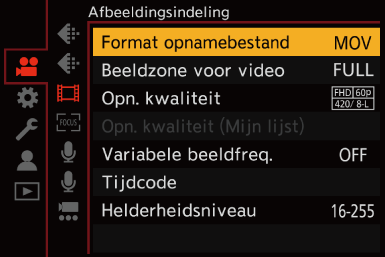
-
Selecteer een opnamekwaliteit waarmee u [Live Bijsnijden]-video kunt opnemen.


 [
[![]() ]
]  [
[![]() ]
]  [Opn. kwaliteit]
[Opn. kwaliteit]
 Een opnamekwaliteit waarmee u [Live Bijsnijden]-video kunt opnemen (
Een opnamekwaliteit waarmee u [Live Bijsnijden]-video kunt opnemen ( Lijst van opnamekwaliteiten waarmee speciale video's kunnen worden opgenomen)
Lijst van opnamekwaliteiten waarmee speciale video's kunnen worden opgenomen)
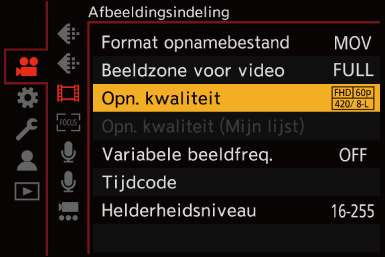
-
Stel de tijd voor pannen of zoomen in.


 [
[![]() ]
]  [
[![]() ]
]  [Live Bijsnijden]
[Live Bijsnijden]  [40SEC]/[20SEC]
[40SEC]/[20SEC]
 Als u een opnameformaat of opnamekwaliteit hebt geselecteerd waarmee de opname met Live Bijsnijden niet beschikbaar is, schakelt de camera naar een FHD video-opnamekwaliteit waar opname mogelijk is.
Als u een opnameformaat of opnamekwaliteit hebt geselecteerd waarmee de opname met Live Bijsnijden niet beschikbaar is, schakelt de camera naar een FHD video-opnamekwaliteit waar opname mogelijk is.
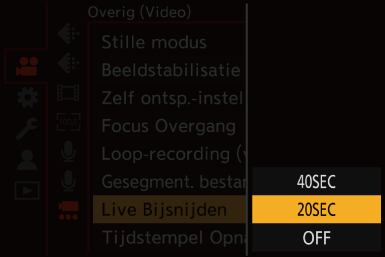
-
Stel het beginframe voor het bijsnijden in.
 Selecteer het bij te snijden bereik en druk op
Selecteer het bij te snijden bereik en druk op  of
of  .
.
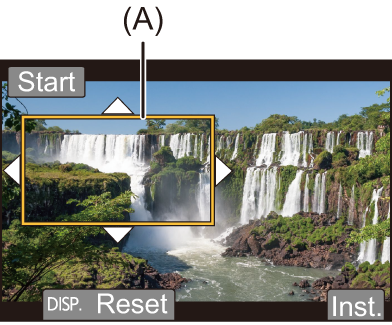
(A) Beginframe voor het bijsnijden.
-
Stel het eindframe voor het bijsnijden in.
 Selecteer het bij te snijden bereik en druk op
Selecteer het bij te snijden bereik en druk op  of
of  .
.
 Om de instellingen voor de positie en grootte van de startframe en het eindframe opnieuw in te stellen, drukt u op
Om de instellingen voor de positie en grootte van de startframe en het eindframe opnieuw in te stellen, drukt u op  .
.
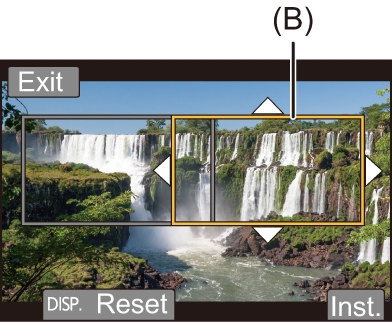
(B) Eindframe voor het bijsnijden
-
Start Live opname met bijsnijden.
 Druk op de videotoets.
Druk op de videotoets.
 Als de ingestelde werktijd verstreken is, wordt de opname automatisch beëindigd.
Als de ingestelde werktijd verstreken is, wordt de opname automatisch beëindigd.
Om de opname halverwege te beëindigen, druk dan opnieuw op de videotoets.


(C) Verstreken opnametijd
(D) Ingestelde werktijd
 Handelingen voor het instellen van het bijsnijdkader
Handelingen voor het instellen van het bijsnijdkader
|
|




 /
/
